Win10用户文件夹怎么改成英文的图文教程
发布时间:2018-05-26 19:28:54 浏览数: 小编:yimin
Win10系统下很多游戏安装时都不能使用中文路径、用户名,那么路径更改起来容易,但是用户名就难很多了,下面小编就为大家带来Win10用户文件夹改名教程,告诉大家Win10用户文件夹怎么改成英文,想自带就看过来吧。
系统推荐:雨林木风win10系统下载
系统推荐:雨林木风win10系统下载
1、注销帐户以本地管理员Adminitrator帐户登录。Win10开启管理员账户方法
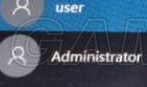
2、使用Adminidtrator帐户登录后,先进入 C:\用户 下查看 是不是使用的用户的资料;
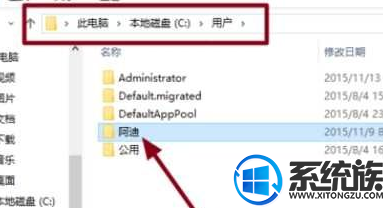
3、确认后,我们再右键点击对其重命名;
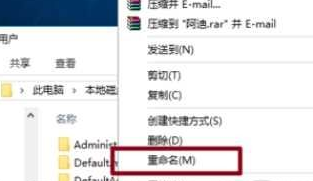
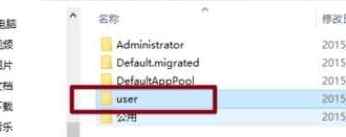
4、改好名称后,打开注册表编辑器 WIN+R 运行中输入 regedit 确定;
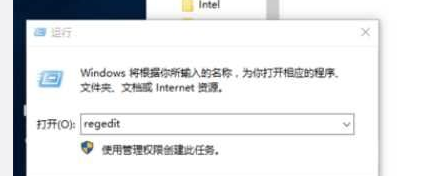
5、然后定位到:HKEY_LOCAL_MACHINE\SOFTWARE\Microsoft\Windows NT\CurrentVersion\Profilelist,
6、在Profilelist下的文件夹对应系统中用户,而文件夹中ProfileImagePath值是指向每个用户文件夹的地址,一个个点击查看,找到中文名用户的对应所在的ProfileImagePath值。
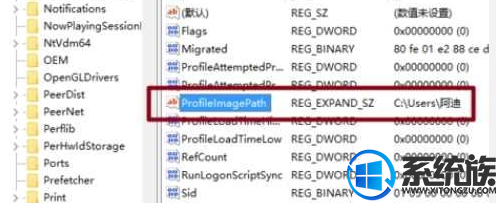
7、修改ProfileImagePath的值,将地址改为修改成英文的文件夹名。与C盘的文件夹名一致。再次注销,完成登录用户文件夹名更改。
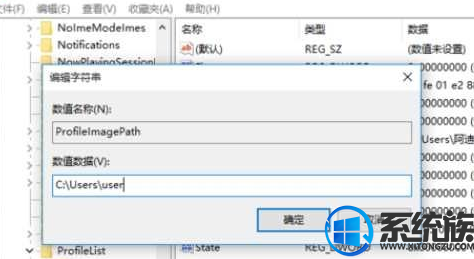
以上就是关于Win10用户文件夹怎么改成英文的操作方法啦,有需要的喜欢赶紧动手试试看吧,希望对你有所帮助,感谢大家对我们系统族的喜欢和浏览,觉得不错就收藏和分享一下本文吧!



















